خیلی از خریداران سرویس های سایت با قسمت پرداخت آنلاین , و هچنین ثبت سرویس شون مشکل دارن به همین دلیل امروز آموزش کاملی رو از نحوه عضویت ، ثبت سفارش، پرداخت آنلاین سرویس و دامنه مورد نظرتون رو از طریق کارت های تمامی بانک ها
قرار میدیم :
برای ثبت هر سرویس و یا دامنه ای ابتدا باید در سایت عضو بشید
بعد از کلیک بر روی لینک بالا وارد صفحه ای مانند صفحه زیر می شوید :
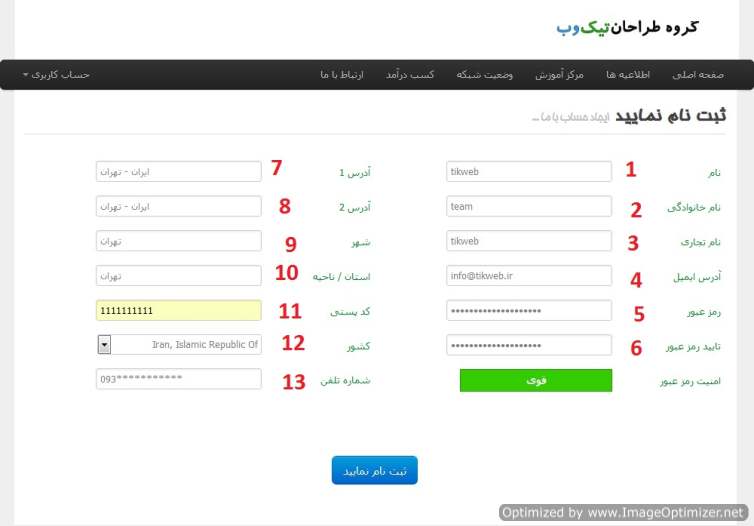
*در هنگام مطالعه متن زیر به شماره هر کدام در تصویر توجه کنید
1-در این قسمت نام خود را وارد کنید
2-دراین قسمت نام خانوادگی خود را وارد کنید
3-در این قسمت نام تجاری و یا نام شرکت خود را وارد کنید ، در صورتی که شرکت یا نام تجاری ندارید در این مقدار n/a را وارد کنید و یا همون نام خانوداگی خودتون رو وارد کنید
4-در این قسمت آدرس ایمیل خود را وارد کنید ، توجه کنید که حتما باید یک ایمیل واقعی و قابل دسترس وارد کنید چون تمامی اطلاعات سرویس شما به این ایمیل ارسال میشود ، توجه کنید که آدرس ایمیل هیچ گاه www ندارد ! !
5-در این قسمت یک رمز عبور برای ورود به پنل کاربری خود وارد کنید
-6 در این قسمت کلمه عبوری که در قسمت 5 وارد کردید رو برای تایید دوباره وارد کنید
7-در این قسمت آدرس محل سکونت خودتون رو وارد کنید ، در صورتی که تمایلی به پر کردن آن ندارید در این قسمت مقدار n/a را قرار دهید
8-در این قسمت آدرس دوم محل سکونت خودتون رو وارد کنید ، در صورتی که تمایلی به پر کردن آن ندارید در این قسمت مقدار n/a را قرار دهید
-9 در این قسمت نام شهر محل سکونت خود را وارد کنید
10-در این قسمت نام استان و یا ناحیه محل سکونت خود را وارد کنید
-11 در این قسمت کد پستی خود را وارد کنید، در صورتی که تمایلی به وارد کردن آن ندارید مقدار مقدار 1111111111111 را در آن وارد کنید
12-در این قسمت کشور محل سکونت خود را انتخاب کنید
13- در این قسمت یک شماره تلفن برای ارتباط ما با شما وارد کنید
حالا روی دکمه "ثبت نام کنید" کلیک کنید تا عضویت شما کامل شود و وارد صحفه ای همانند صفحه زیر شوید:
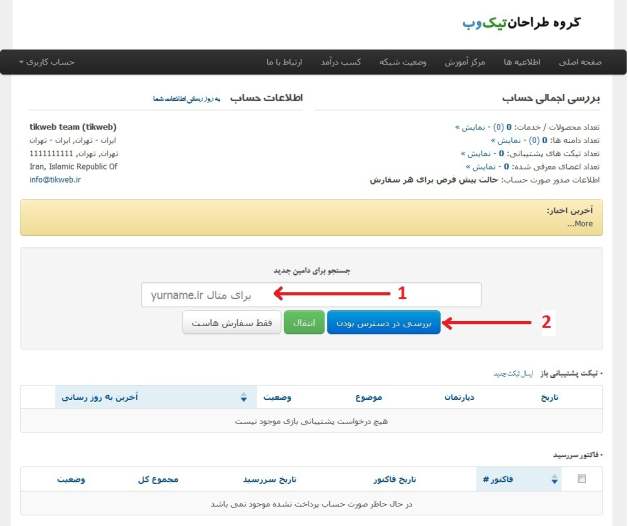
به تصویر بالا دقت کنید
1.در این قسمت نام دامنه ای که میخواهید ثبت کنید را به طور کامل وارد کنید
2. حالا روی دکمه بررسی در دسترس بودن کلیک کنید ، در صورتی که دامنه قبلا ثبت نشده باشد وارد صفحه ای مانند صفحه زیر می شوید :
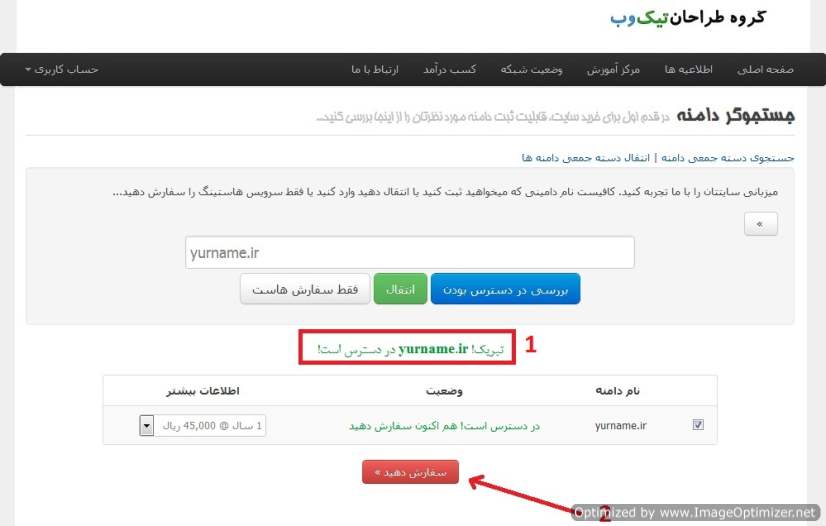
حالا روی دکمه سفارش دهید کلیک کنید تا به مرحله بعد هدایت شوید
در صورتی که با پیغام در دسترس نبودن دامنه مواجه شدید بدین معنی است که دامنه قبلا توسط شخص دیگری ثبت شده و دیگر قابل ثبت نیست
بعد از کلیک بر روی دکمه به صفحه ای همانند صفحه زیر هدایت می شوید:
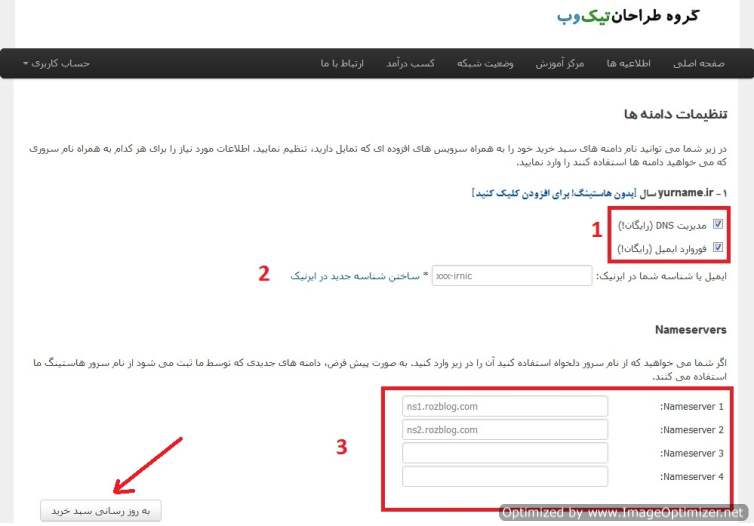
1.هر در گزینه این بخش را تیک بزنید
2.در این قسمت باید شناسه و یا ایمیل خود را در سایت ایرنیک وارد کنید ، در صورتی که در سایت ایرنیک اکانتی ندارید روی این آموزش کلیک کنید
3. در این قسمت باید dns های سرور میزبانی وب خود را وارد کنید ، که به طور پیشفرض dns های سسیستم سایت ساز رزبلاگ در ان قرار داده شده است
حالا روی دکمه "بروز رسانی سبد خرید " کلیک کنید
بعد از کلیک روی این دکمه به صفحه ای همانند صفحه زیر هدایت می شوید :
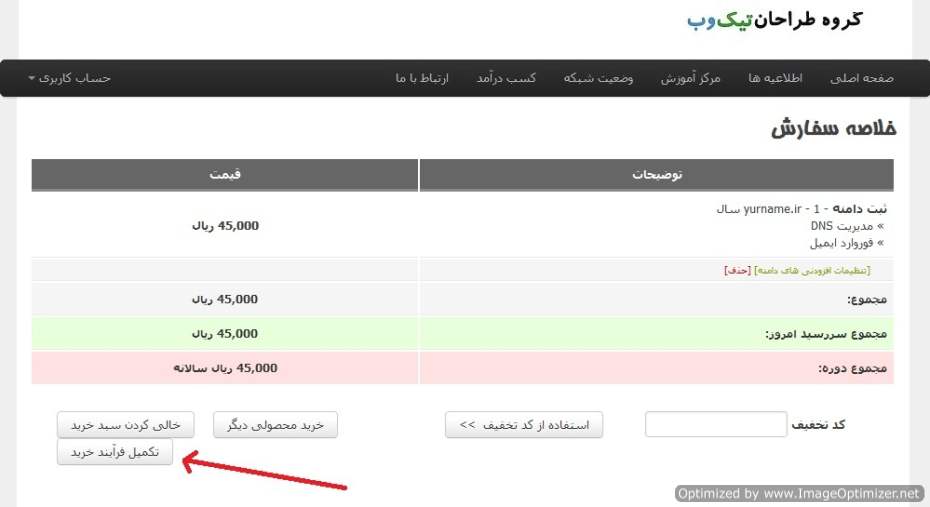
در این صفحه اطلاعاتی از سبد خرید خود را مشاهده میکنید که برای تایید و رفتن به مرحله بعد روی دکمه " تکمیل فرآیند خرید" کلیک کنید
حالا به صفحه ای همانند صفحه زیر هدایت می شوید :
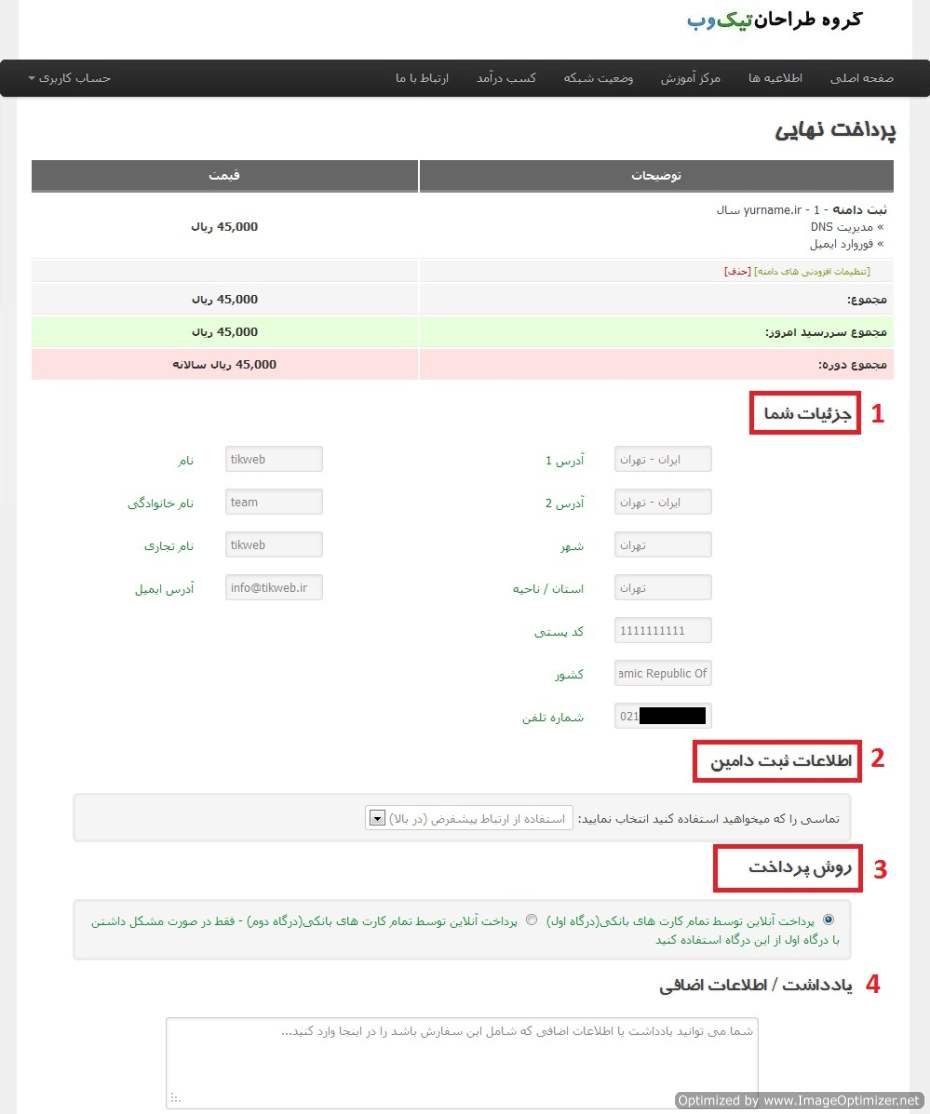
1. در این قسمت مشخصات خود را مشاهده میکنید
2. در این قسمت مشخص میکنید که دامنه با چه اطالاعاتی ثبت شود پیشنهاد می شود به این قسمت دست نزنید
3.در این قسمت روش پرداخت آنلاین خود را انتخاب کنید ،به طور پیشفرض روی درگاه اول قرار داره که اگر شما با درگاه اول مشکل داشتید میتونید از درگاه دوم استفاده کنید
4. در این قسمت هم اگه توضیحی برای کارمندان تیک وب دارید وارد کنید
حالا روی دکمه تکمیل سفارش کلیک کنید
*توجه توجه : شما میتوانید با کارت هر بانکی که در آن حساب دارید این پرداخت را انجام دهید ، پس فرقی نمیکنید که کارت بانکی شما مربوط به کدام بانک می باشد *
حالا وارد صفحه ای مانند صفحه زیر میشید :

کمی صبر کنید تا به درگاه پرداخت آنلاین منتقل بشید
پس از انتقال صفحه ای مانند صفحه زیر رو مشاهده میکنید :
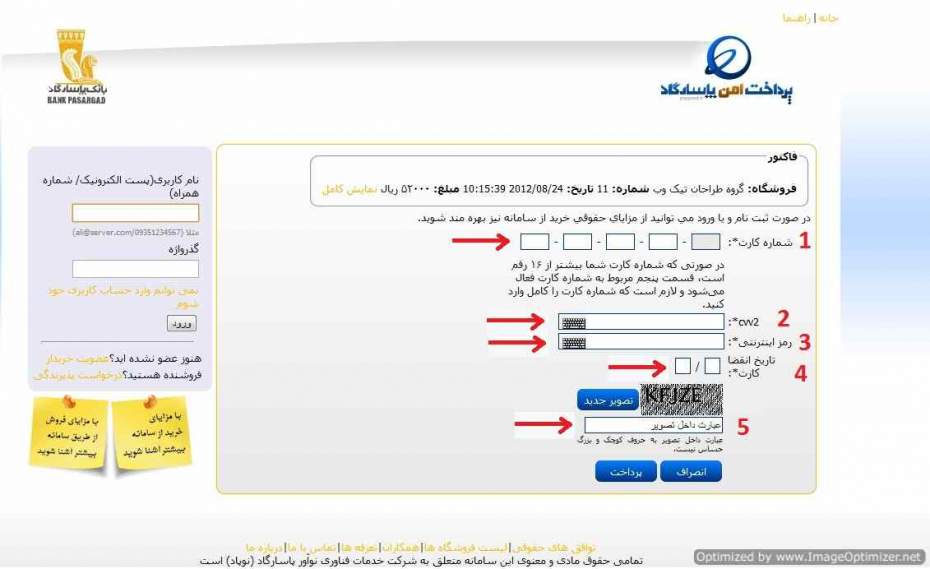
به عکس بالا دقت کنید
شماره های زیر را با شماره های داخل تصویر تطبیق دهید
1. این قسمت شماره کارت بانکی شما می باشد که روی کارت حک شده است ، این شماره را به طور کامل در این قسمت وارد کنید
2. cvv2 یک شماره چند رقمی می باشد که پشت کارت قرار دارد که معمولا بین2 تا 8 حرف می باشد
3. رمز اینترنتی و یا همان رمز دوم خود را در این قسمت وارد کنید ، اگر تابحال از بانک رمز ایرنترنتی و یا همان رمز دوم دریافت نکرده اید میتوانید با مراجعه به یکی عابربانک های بانک خود آن را دریافت کنید
4.تاریخ انقضای کارت هم که روی کارت نوشته شده در این قسمت وارد کنید
5. در این قسمت هم یک کد امنیتی برای شما نمایش داده خواهد شد که آن را باید در این قسمت وارد کنید برای مثال در این صفحه کد امنیتی به صورت زیر می باشد :
KFJZE
*توجه توجه : شما میتوانید با کارت هر بانکی که در آن حساب دارید این پرداخت را انجام دهید ، پس فرقی نمیکنید که کارت بانکی شما مربوط به کدام بانک می باشد *
حالا روی دکمه پرداخت کلیک کنید و منتظر بمانید تا دوباره به سایت بازگشت داده شوید ، حالا سرویس شما پرداخت شده است و باید منتظر فعال سازی آن از طرف ما باشید که معمولا به طور خودکار فعال سازی انجام میشود
در صورتی که هنوز هم در یکی از مراحل سفارش مشکل دارید با ایمیل info@tikweb.ir تماس بگیرید
با تشکر
گروه طراحان تیک وب

